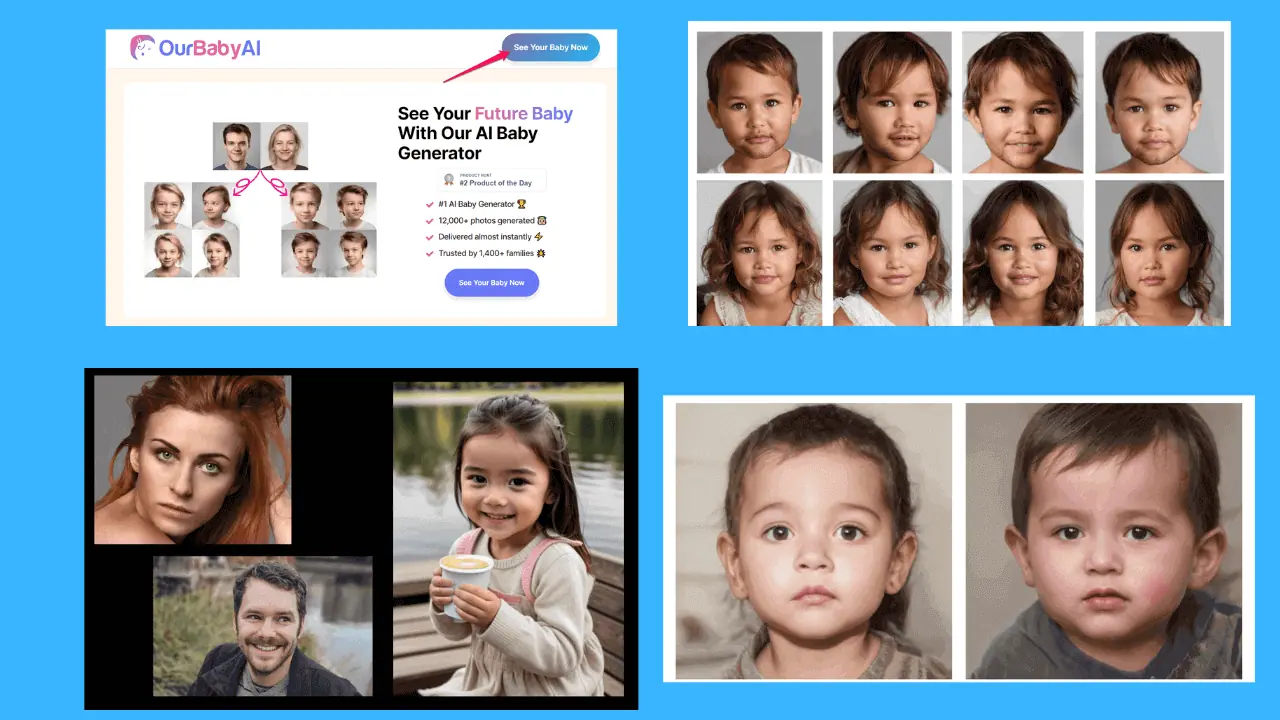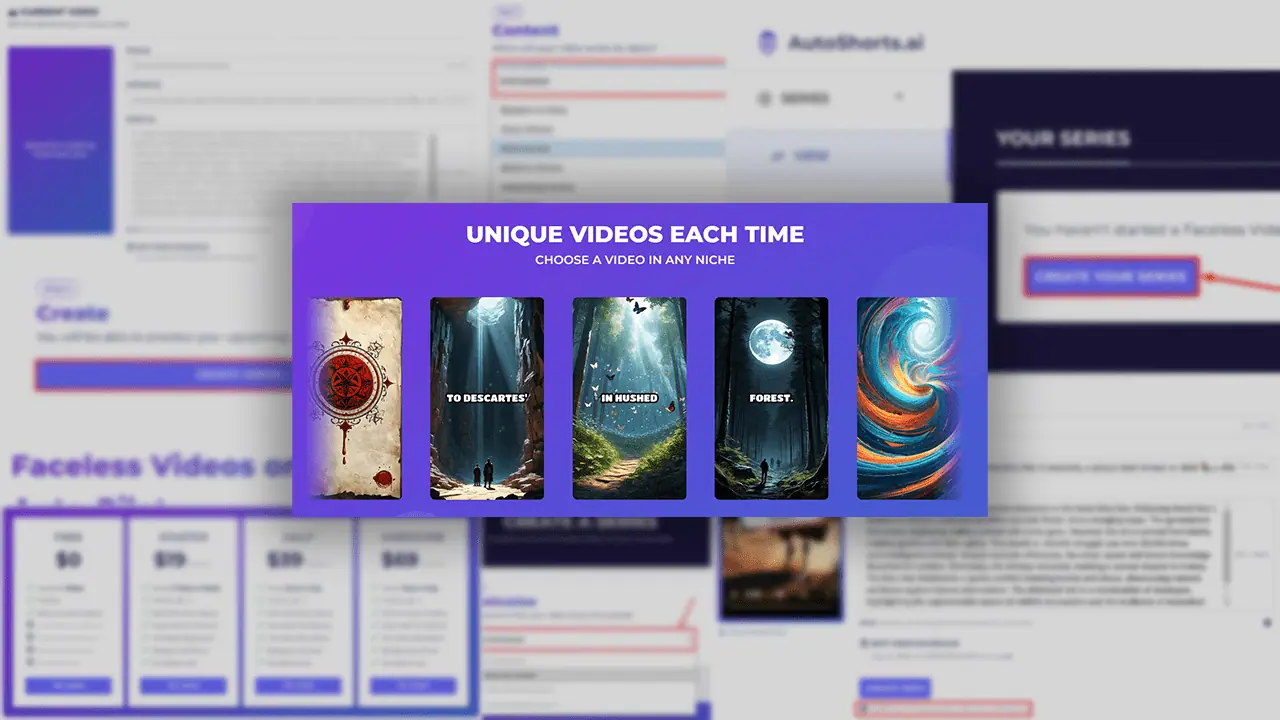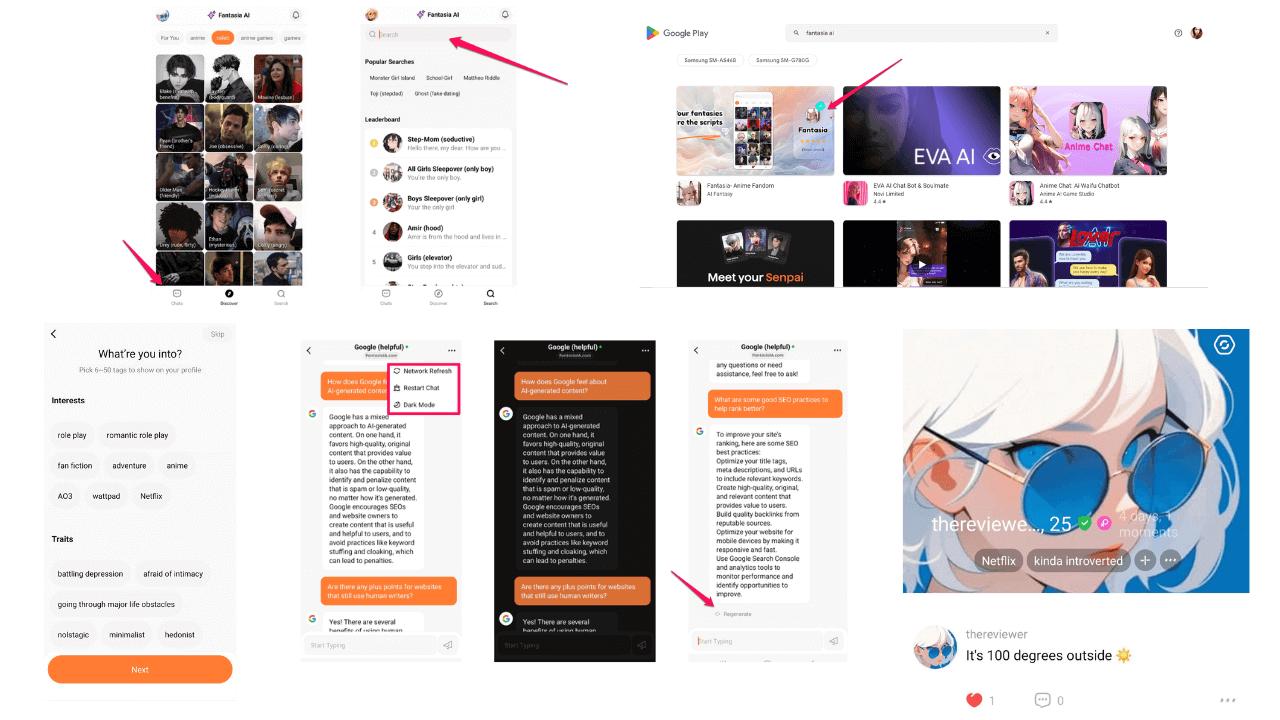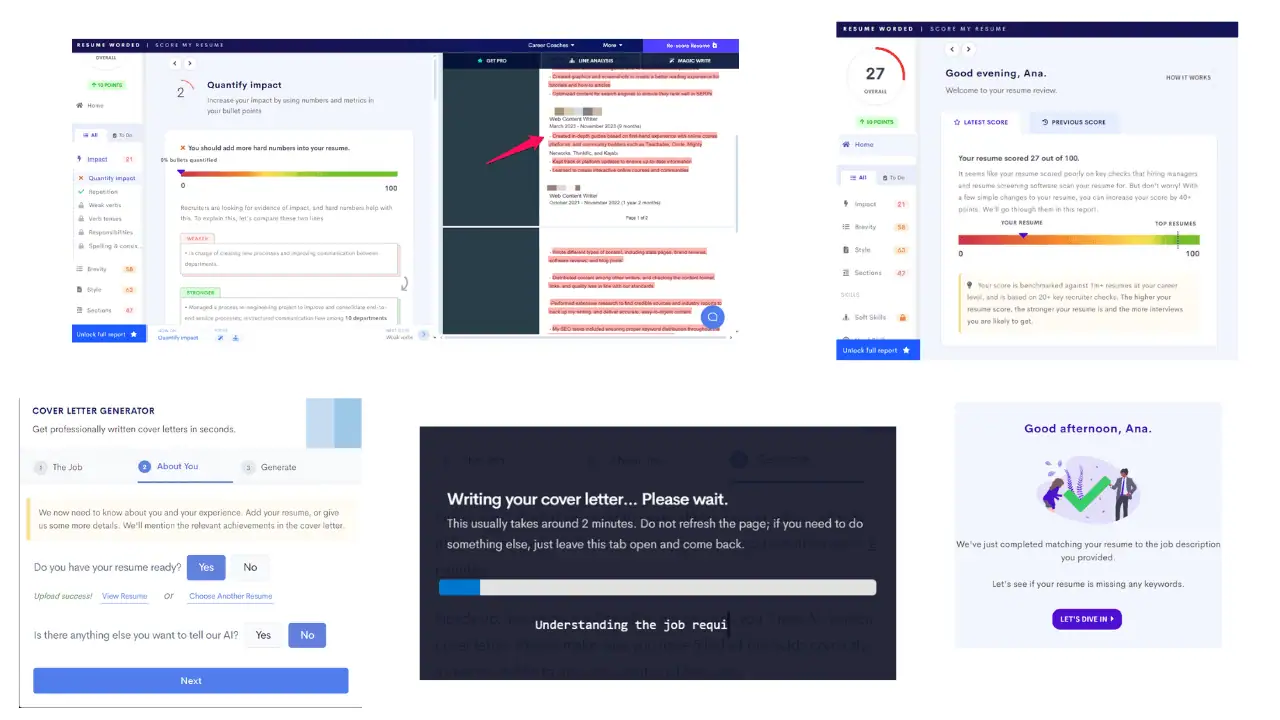ChatGPT nefunguje: 9 nejlepších řešení
6 min. číst
Publikované dne
Přečtěte si naši informační stránku a zjistěte, jak můžete pomoci MSPoweruser udržet redakční tým Více informací

Zajímá vás, jak opravit, že ChatGPT nefunguje? Vyzkoušejte tato osvědčená řešení, abyste se opět rychle vrátili k používání chatbota AI.
Proč ChatGPT nefunguje?
Vzhledem k tomu, že ChatGPT je hostován na cloudovém serveru, zažije příležitostně chyby sítě nebo programové prostoje. Může přestat fungovat kvůli:
- Poškozená mezipaměť prohlížeče nebo soubory cookie
- Příliš mnoho uživatelů přistupuje k ChatGPT současně
- Služba je v údržbě
- Špatně nakonfigurovaná nastavení VPN v telefonu nebo zařízení
- Špatné připojení k internetu
- Rozšíření prohlížeče třetích stran.

Toto jsou běžné chyby ChatGPT, se kterými se můžete setkat:
- Přístup odepřen s Kód chyby 1020
- Příliš mnoho požadavků s Kód chyby 429
- Chyba sítě na dlouhé odpovědi
- Chyba při přihlášení
- ChatGPT zjistil podezřelou aktivitu
- Něco se pokazilo
- Prázdné konverzace
- 400 špatný požadavek pro ChatGPT API
- Chyba interního serveru 500 když model nefunguje
- 403 zakázáno za nepovolený obsah.
Jak opravit ChatGPT nefunguje
Než budete pokračovat a vyzkoušíte složité metody odstraňování problémů, proveďte následující jednoduché opravy:
- Návštěvou zkontrolujte, zda servery OpenAI fungují nebo ne tento portál.
- Restartujte směrovač Wi-Fi, abyste obnovili bezdrátové připojení k internetu, které používáte.
- Přepněte na kabelový internet pomocí ethernetového kabelu a získejte větší šířku pásma než bezdrátová síť.
- Odhlaste se a znovu se přihlaste.
- Pokud používáte ChatGPT na mobilním telefonu, odinstalujte a znovu nainstalujte aplikaci.
- Možná nepoužíváte správné přihlašovací údaje. Zkuste resetovat přihlašovací údaje k účtu OpenAI.
- Pokuste se o přístup k ChatGPT z jiné internetové sítě nebo zařízení.
- Zkusit ChatGPT alternativy na několik hodin a znovu to zkontrolujte.
- Chcete-li používat ChatGPT, můžete si vždy vytvořit nový účet OpenAI.
Řešení 01: Odinstalujte rozšíření prohlížeče třetích stran
- Otevřená Google Chrome v počítači.
- V pravém horním rohu klikněte na Rozšíření ikonu pro otevření nabídky správce rozšíření.
- Přejděte dolů nebo nahoru v Rozšíření vyhledejte doplněk Chrome, který chcete odebrat.
- Klikněte na horizontální třítečka ikonu pro otevření kontextové nabídky.
- Klikněte na Odebrat z Chromu volba.

- Zobrazí se vyskakovací okno s potvrzením. Klikněte Odstranit potvrďte a odinstalujte rozšíření.
Pokud používáte Mozilla Firefox, proces odstranění rozšíření je podobný. Na Rozšíření menu, měli byste vidět a ozubené kolo vedle doplňku, který chcete odebrat. Klikněte na to a vyberte si Odebrat rozšíření.

Řešení 02: Ověřte e-mail účtu OpenAI
ChatGPT možná budete moci krátce používat hned po vytvoření nového účtu. Pokud však e-mailovou adresu neověříte, nástroj nakonec přestane fungovat.
Zkontrolujte doručenou poštu svého e-mailu nebo Spam/ Haraburdí složku, kde najdete ověřovací e-mail z OpenAI. Klikněte na Tlačítko Ověřit e-mail a znovu načtěte ChatGPT.
Řešení 03: Odstraňte data temp specifická pro web
- Když jste na webu ChatGPT, klikněte na Zobrazit informace o webu vedle adresního řádku prohlížeče Google Chrome.
- Klikněte na Soubory cookie a data stránek rozbalovací nabídka.

- Nyní klikněte na tlačítko Správa dat webu na zařízení menu.
- Odstraňte vše, co vidíte v dialogovém okně, které se objeví poblíž adresního řádku prohlížeče.
- Tyto položky by měly být následující:
- chat.openai.com
- openai.com
- tcr9i.chat.openai.com

- Klepněte na tlačítko Hotovo .
- Obnovit ChatGPT.
Řešení 04: Povolte nebo zakažte virtuální privátní síť (VPN)
Pokud ChatGPT ve vaší oblasti nefunguje, zkuste použít a Software VPN.
Můžete například použít Prohlížeč v prohlížeči Chrome zdarma instalací jeho doplňku prohlížeče. Nyní klikněte na Ikona doplňku Browsec v prohlížeči Chrome a vyberte VPN z US or Singapore. Poté znovu načtěte ChatGPT, abyste problém se sítí vyřešili.

Naopak, pokud používáte VPN a máte problémy s výkonem nebo přihlášením do ChatGPT, vypněte VPN. Pokud používáte Browsec, stačí kliknout na jeho ikonu v prohlížeči a poté na zelená ON posuvné tlačítko.

Řešení 05: Změňte svou IP adresu
- Klikněte na V nabídce Start (příznak Windows) v levém dolním rohu obrazovky nebo uprostřed hlavního panelu.
- vybrat Nastavení (ikona ve tvaru ozubeného kola) otevřete Nastavení systému Windows menu.
- V nabídce Nastavení klikněte na Síť a internet.
- Pokud jste připojeni přes Wi-Fi, klikněte na Wi-Fi nalevo. Pokud používáte ethernetové připojení, vyberte Ethernet.
- Přejděte dolů na pravé boční menu najít Centrum sítí a sdílení. Klikněte na to.

- Klikněte na připojený internet název sítě or SSID.

- Projekt Wi-Fi Status or Stav Ethernetu Zobrazí se dialogové okno.
- Klikněte na Nemovitosti .
- Na Wi-Fi Vlastnosti v dialogovém okně vyberte IPv4 a klepněte na tlačítko Nemovitosti.
- vybrat Použijte následující adresu IP a zadejte příslušnou IP adresu, která existuje ve vaší síti.

- Moje internetová síť například umožňuje všechny adresy IP v tomto rozsahu adres 192.168.1.1 na 192.168.1.256. Nemůžete však použít stejnou IP adresu pro dvě nebo více zařízení ve stejné síti. Pokud se zobrazí chyba konfliktu IP, vyberte jinou adresu IP.
- klikněte OK.
Řešení 06: Vyprázdnění serveru DNS (Domain Name System).
- Stiskněte Windows + X klávesy pro otevření Windows Power User menu.
- vybrat Příkazový řádek (admin) or Windows PowerShell (správce) z menu.

- Pokud používáte PowerShell, doporučuji Windows 10 nebo novější.
- Na příkazovém řádku nebo konzole PowerShell zadejte následující příkaz a stiskněte vstoupit: ipconfig / flushdns.

- Počkejte na potvrzovací zprávu, která označuje: „Úspěšně zrudl mezipaměť překládání DNS."
- Nyní můžete zavřít příkazový řádek nebo okno PowerShellu.
Řešení 07: Přihlaste se k odběru ChatGPT
Prémiový plán vám poskytuje prioritní přístup k webové aplikaci ChatGPT a serverům mobilních aplikací. Můžete také použít nejnovější konverzační model AI GPT-4 od OpenAI.
Klikněte na plán upgradu v levém dolním rohu portálu ChatGPT otevřete dialogové okno předplatného. Tam klikněte na Upgradujte na Plus a postupujte podle pokynů na obrazovce.

Řešení 08: Vymažte mezipaměť a data aplikace ChatGPT (Android)
- Přejděte do zásuvky aplikace svého mobilního telefonu Android a najděte ikonu aplikace ChatGPT.
- Dlouze stiskněte ikonu a vyberte Informace o aplikaci možnost v kontextové nabídce, která se objeví.

- Nyní klepněte na ikonu Úložiště a mezipaměť poté klepněte na Vymazat mezipaměť na Skladování obrazovka.

Řešení 09: Vynutit uzavření aplikace ChatGPT (iPhone)
- Přejeďte prstem nahoru ze spodní části obrazovky iPhone až do karty aplikací ukázat.
- Nyní přejeďte po karuselu karet aplikace doprava nebo doleva a vyhledejte aplikaci ChatGPT.
- Dlouhým klepnutím na kartu aplikace a přejeďte prstem nahoru donutit to zavřít.

- Teď utíkej ChatGPT z domovská obrazovka na iPhone.
Nyní tedy víte, jak opravit, že ChatGPT nefunguje!
Pokud problém přetrvává, i když jste vyzkoušeli všechny nápady, kontaktujte Tým podpory ChatGPT a doufám, že pomohou.